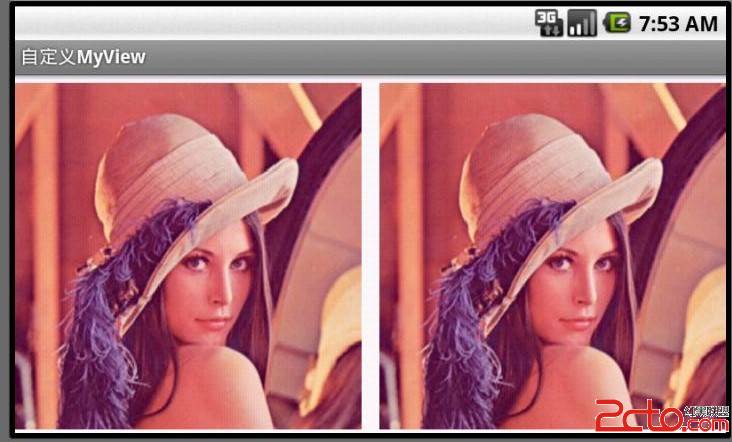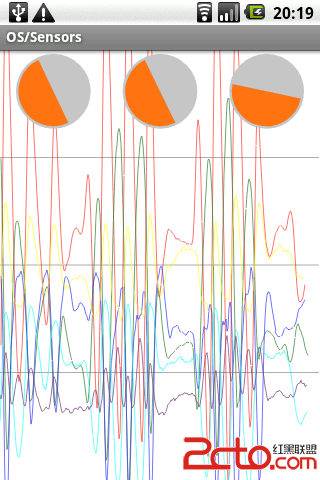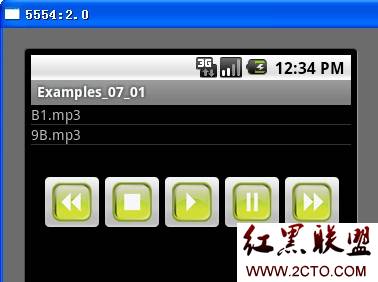Android中关于DatePickerDialog与TimePickerDialog的结合使用
我们想要实现这样一个效果,如下图:

点击设置日期与时间后弹出:

点击设置后弹出:

最后点设置将日期与时间显示在上面的文本框中

实现代码:
package org.crazyit.dialog;
import java.util.Calendar;
import android.app.Activity;
import android.app.DatePickerDialog;
import android.app.Dialog;
import android.app.TimePickerDialog;
import android.os.Bundle;
import android.view.View;
import android.view.View.OnClickListener;
import android.widget.Button;
import android.widget.DatePicker;
import android.widget.EditText;
import android.widget.TimePicker;
/**
* @author 吴日辉
*/
public class DateDialog extends Activity {
//用来拼接日期和时间,最终用来显示的
StringBuilder str = new StringBuilder("");
@Override
public void onCreate(Bundle savedInstanceState) {
super.onCreate(savedInstanceState);
setContentView(R.layout.main);
Button dateBn = (Button) findViewById(R.id.dateBn);
// 为“设置日期”按钮绑定易做图。
dateBn.setOnClickListener(new OnClickListener() {
@Override
public void onClick(View source) {
Calendar c = Calendar.getInstance();
// 直接创建一个DatePickerDialog对话框实例,并将它显示出来
Dialog dateDialog = new DatePickerDialog(DateDialog.this,
// 绑定易做图
new DatePickerDialog.OnDateSetListener() {
@Override
public void onDateSet(DatePicker dp, int year,
int month, int dayOfMonth) {
str.append(year + "-" + (month + 1) + "-"
+ dayOfMonth + " ");
Calendar time = Calendar.getInstance();
Dialog timeDialog = new TimePickerDialog(
DateDialog.this,
// 绑定易做图
new TimePickerDialog.OnTimeSetListener() {
@Override
public void onTimeSet(
TimePicker tp,
int hourOfDay, int minute) {
str.append(hourOfDay + ":"
+ minute);
EditText show = (EditText) findViewById(R.id.show);
show.setText(str);
}
}
// 设置初始时间
, time.get(Calendar.HOUR_OF_DAY), time
.get(Calendar.MINUTE)
// true表示采用24小时制
, true);
timeDialog.setTitle("请选择日期");
timeDialog.show();
}
}
// 设置初始日期
, c.get(Calendar.YEAR), c.get(Calendar.MONTH), c
.get(Calendar.DAY_OF_MONTH));
dateDialog.setTitle("请选择日期");
dateDialog.show();
}
});
}
}
xml文件:
<?xml version="1.0" encoding="utf-8"?>
<LinearLayout xmlns:android="http://schemas.android.com/apk/res/android"
android:orientation="vertical"
android:layout_width="fill_parent"
android:layout_height="fill_parent"
android:gravity="center_horizontal"
>
<EditText
android:id="@+id/show"
android:layout_width="fill_parent"
android:layout_height="wrap_content"
android:editable="false"
/>
<Button
android:id="@+id/dateBn"
android:layout_width="wrap_content"
android:layout_height="wrap_content"
android:text="设置日期与时间"
/>
</LinearLayout>
总结:代码其实不是很难,只要你用心看了,我想一定可以看明白的,还等什么,动手试试吧!
补充:移动开发 , Android ,